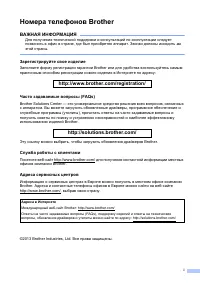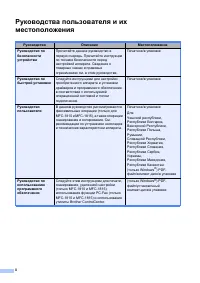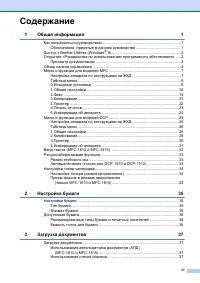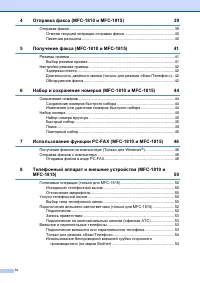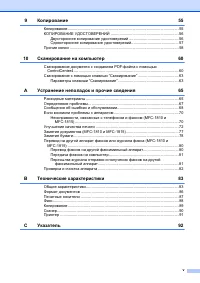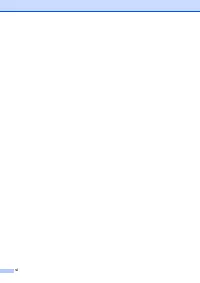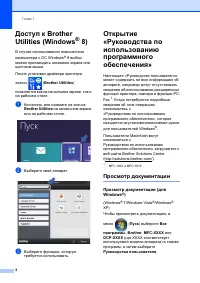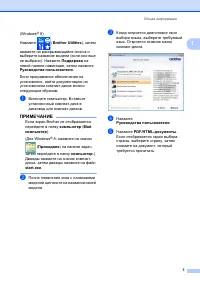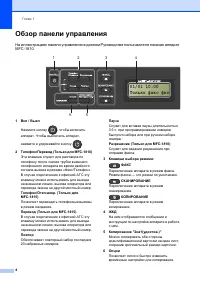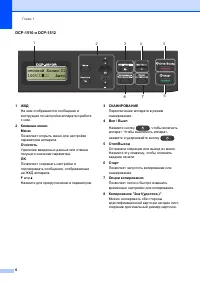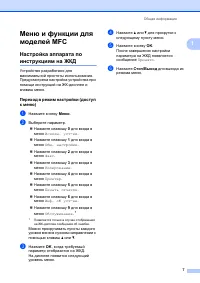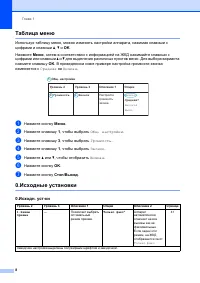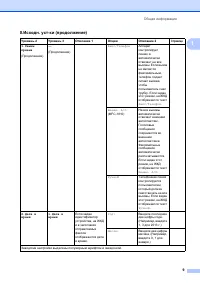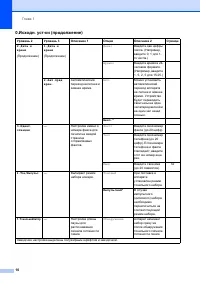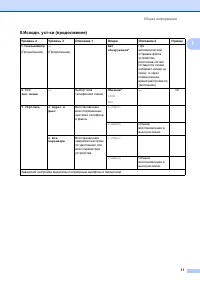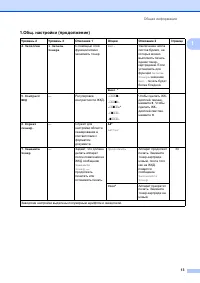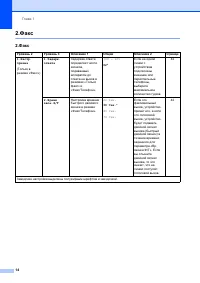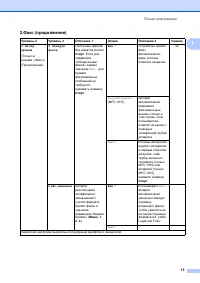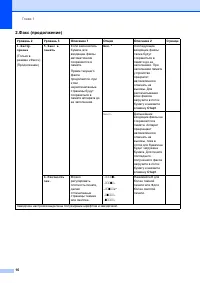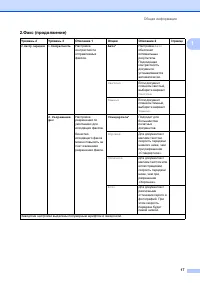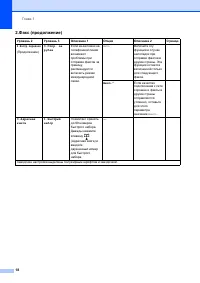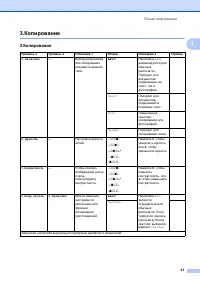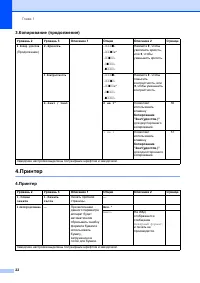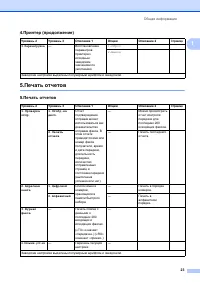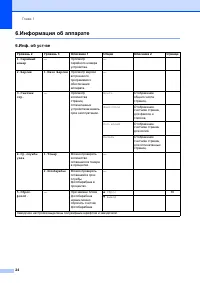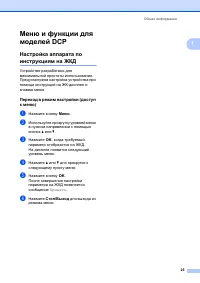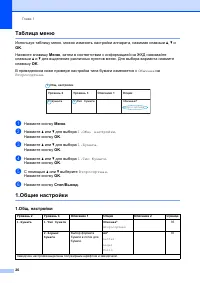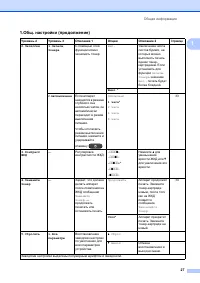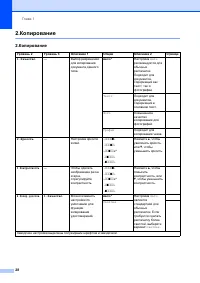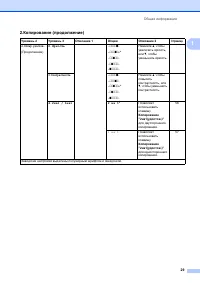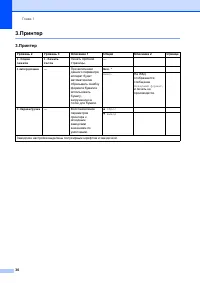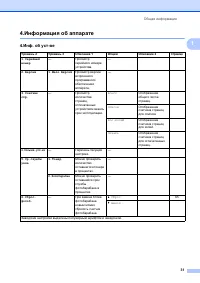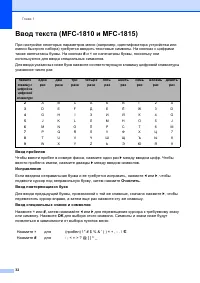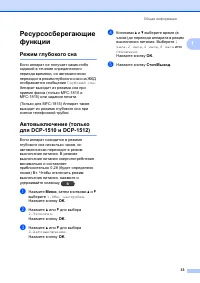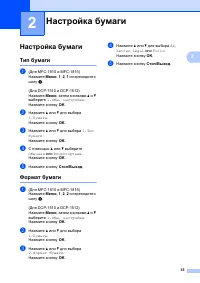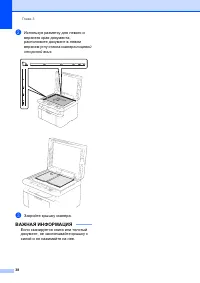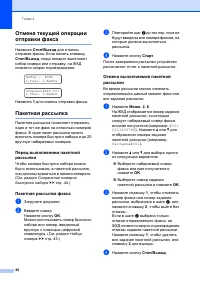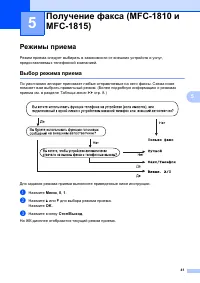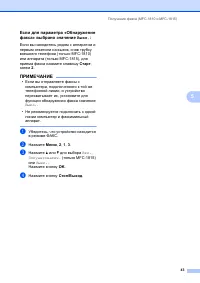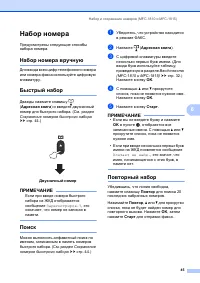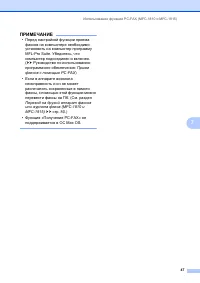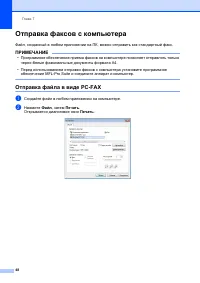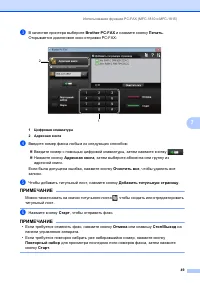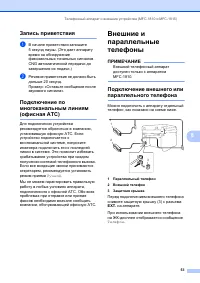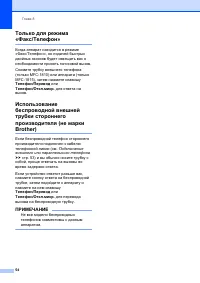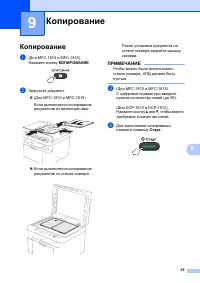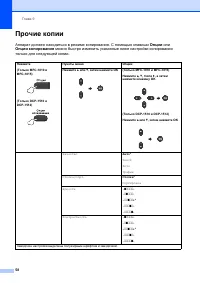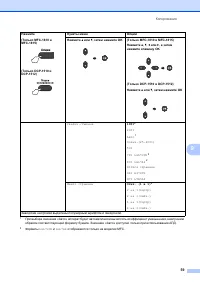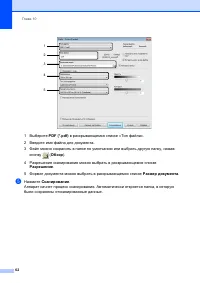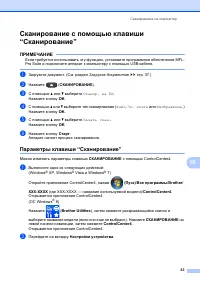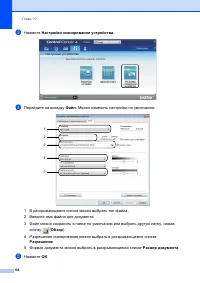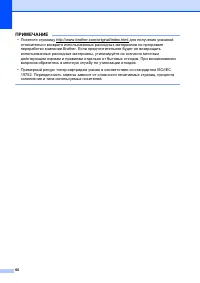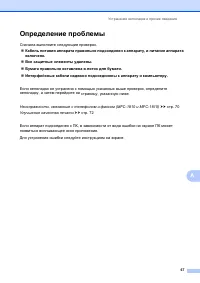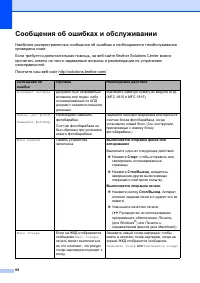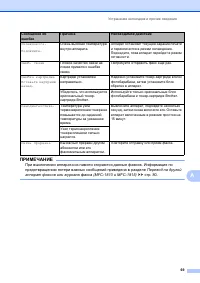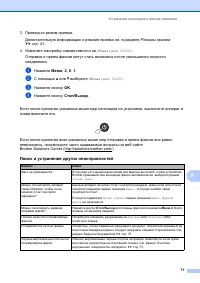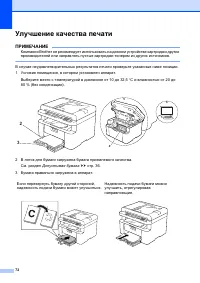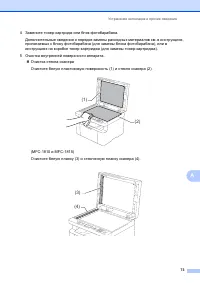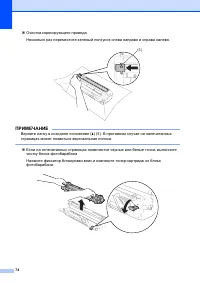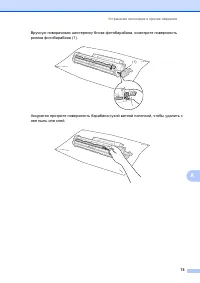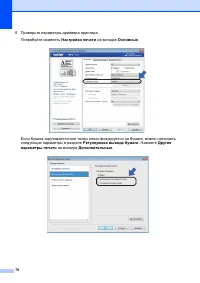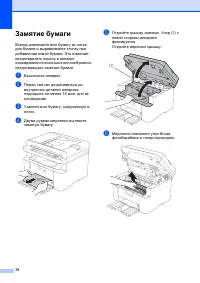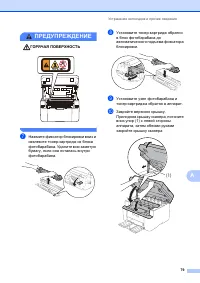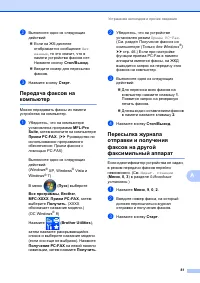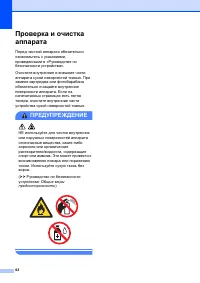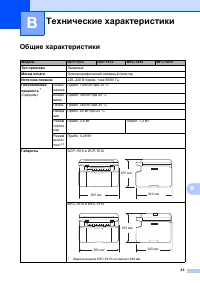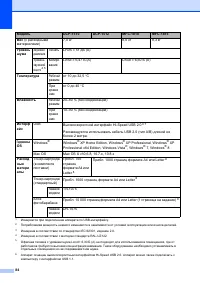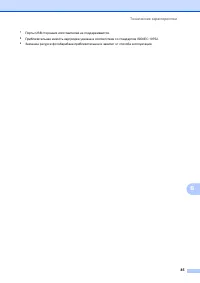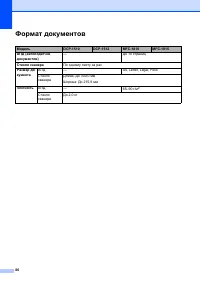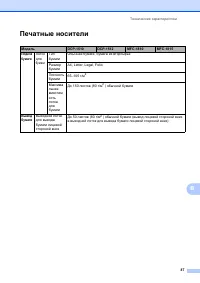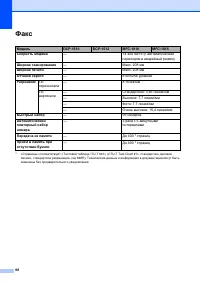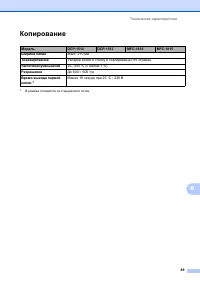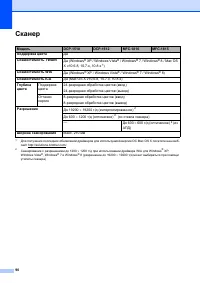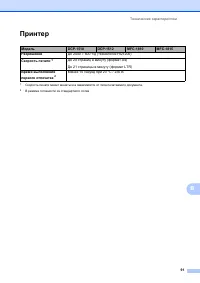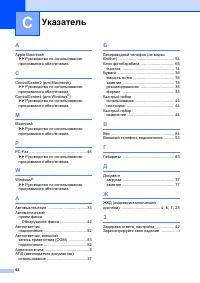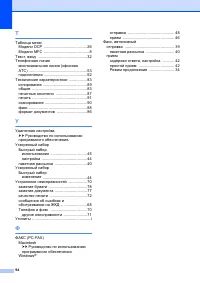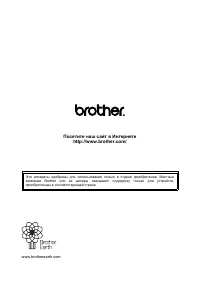Страница 3 - ВАЖНАЯ
i Номера телефонов Brother ВАЖНАЯ ИНФОРМАЦИЯ Для получения технической поддержки и консультаций по эксплуатации следует позвонить в офис в стране , где был приобретен аппарат . Звонки должны исходить из этой страны . Зарегистрируйте свое изделие Заполните форму регистрации гарантии Brother или для у...
Страница 4 - Руководства
ii Руководства пользователя и их местоположения Руководство Описание Местоположение Руководство по безопасности устройства Прочитайте данное руководство в первую очередь . Прочитайте инструкции по технике безопасности перед настройкой аппарата . Сведения о товарных знаках и правовых ограничениях см ...
Страница 5 - Содержание
iii Содержание 1 Общая информация 1 Как пользоваться руководством ......................................................................... 1 Обозначения , принятые в данном руководстве .......................................... 1 Доступ к Brother Utilities (Windows ® 8) ...............................
Страница 9 - Обозначения; ПРИМЕЧАНИЕ; Общая; ПРЕДУПРЕЖДЕНИЕ
1 1 1 Как пользоваться руководством 1 Благодарим за приобретение аппарата Brother! Материалы , приведенные в этом документе , помогут полностью использовать все функции данного аппарата . Обозначения , принятые в данном руководстве 1 В данном документе используются следующие обозначения . Соблюдайте...
Страница 10 - Brother; Просмотр
Глава 1 2 Доступ к Brother Utilities (Windows ® 8) 1 В случае использования планшетного компьютера с ОС Windows ® 8 выбор можно производить касанием экрана или щелчком мыши . После установки драйвера принтера значок ( Brother Utilities ) появляется как на начальном экране , так и на рабочем столе . ...
Страница 12 - Обзор; Только факс фкc
Глава 1 4 Обзор панели управления 1 На иллюстрациях панели управления в данном Руководстве пользователя показан аппарат MFC-1810. 1 Вкл / Выкл Нажмите кнопку , чтобы включить аппарат . Чтобы выключить аппарат , нажмите и удерживайте кнопку . 2 Телефон / Перевод ( Только для MFC-1810) Эта клавиша слу...
Страница 14 - стопкой Копии; nnonn; Авто
Глава 1 6 DCP-1510 и DCP-1512 1 ЖКД На нем отображаются сообщения и инструкции по настройке аппарата и работе с ним . 2 Клавиши меню : Меню Позволяет открыть меню для настройки параметров аппарата . Очистить Удаление введенных данных или отмена текущего значения параметра . OK Позволяет сохранять на...
Страница 15 - Переход
Общая информация 7 1 Меню и функции для моделей MFC 1 Настройка аппарата по инструкциям на ЖКД 1 Устройство разработано для максимальной простоты использования . Предусмотрена настройка устройства при помощи инструкций на ЖК - дисплее и клавиш меню . Переход в режим настройки ( доступ к меню ) 1 a Н...
Страница 16 - Таблица; Исходные; Исходн
Глава 1 8 Таблица меню 1 Используя таблицу меню , можно изменять настройки аппарата , нажимая клавиши с цифрами и клавиши a , b и OK . Нажмите Меню , затем в соответствии с информацией на ЖКД нажимайте клавиши с цифрами или клавиши a и b для выделения различных пунктов меню . Для выбора варианта наж...
Страница 20 - Общие; Общ
Глава 1 12 1. Общие настройки 1 1. Общ . настройки Уровень 2 Уровень 3 Описание 1 Опции Описание 2 Страница 1. Таймер режима — Можно задать время , через которое аппарат переключится в режим факса после последней операции копирования или сканирования . 0 Сек . Немедленный возврат в режим факса . 30 ...
Страница 22 - Факс
Глава 1 14 2. Факс 1 2. Факс Уровень 2 Уровень 3 Описание 1 Опции Описание 2 Страница 1. Настр . приема ( Только в режиме « Факс ») 1. Задерж . ответа Задержка ответа определяет число звонков , подаваемых аппаратом до ответа на вызов в режимах « Только факс » и « Факс / Телефон ». (00 - 10) 02 * Есл...
Страница 29 - Копирование
Общая информация 21 1 3. Копирование 1 3. Копирование Уровень 2 Уровень 3 Описание 1 Опции Описание 2 Страница 1. Качество — Выбор разрешения для копирования документа данного типа . Авто * Настройка Авто рекомендуется для обычных распечаток . Подходит для документов , содержащих как текст , так и ф...
Страница 30 - Принтер
Глава 1 22 4. Принтер 1 4. Копир . удостов . ( Продолжение ) 2. Яркость - nnnno + - nnnon + * - nnonn + - nonnn + - onnnn + Нажмите c , чтобы увеличить яркость , или d , чтобы уменьшить яркость . 3. Контрастность - nnnno + - nnnon + - nnonn + * - nonnn + - onnnn + Нажмите c , чтобы повысить контраст...
Страница 31 - Печать
Общая информация 23 1 5. Печать отчетов 1 3. Перезагрузка — Восстановление параметров принтера к исходным заводским значениям по умолчанию . 1. Сброс 2. Выход 5. Печать отчетов Уровень 2 Уровень 3 Описание 1 Опции Описание 2 Страница 1. Проверка отпр . 1. Отобр . на дисп . Отчет подтверждения отправ...
Страница 32 - Информация; Инф
Глава 1 24 6. Информация об аппарате 1 6. Инф . об уст - ве Уровень 2 Уровень 3 Описание 1 Опции Описание 2 Страница 1. Серийный номер — Просмотр серийного номера устройства . — 2. Версия 1.Main Версия Просмотр версии встроенного программного обеспечения аппарата . — 3. Счетчик стр . — Просмотр коли...
Страница 40 - Ввод
Глава 1 32 Ввод текста (MFC-1810 и MFC-1815) 1 При настройке некоторых параметров меню ( например , идентификатора устройства или имени быстрого набора ) требуется вводить текстовые символы . На кнопках с цифрами также напечатаны буквы . На кнопках # и l не напечатаны буквы , поскольку они использую...
Страница 41 - Ресурсосберегающие
Общая информация 33 1 Ресурсосберегающие функции 1 Режим глубокого сна 1 Если аппарат не получает каких - либо заданий в течение определенного периода времени , он автоматически переходит в режим глубокого сна и на ЖКД отображается сообщение Глубокий сон . Аппарат выходит из режима сна при приеме фа...
Страница 42 - Настройки
Глава 1 34 Настройки тонер - картриджа 1 Настройка тонера ( режим продолжения ) 1 Аппарат можно настроить для продолжения печати после появления на ЖКД сообщения Замените тонер . Аппарат продолжает печать , пока на ЖКД не появится сообщение Закончился тонер . a ( Для MFC-1810 и MFC-1815) Нажмите Мен...
Страница 43 - Тип; Настройка
35 2 2 Настройка бумаги 2 Тип бумаги 2 a ( Для MFC-1810 и MFC-1815) Нажмите Меню , 1 , 2 , 1 и переходите к шагу d . ( Для DCP-1510 и DCP-1512) Нажмите Меню , затем кнопками a и b выберите 1. Общ . настройки . Нажмите кнопку OK . b Нажмите a или b для выбора 1. Бумага . Нажмите кнопку OK . c Нажмите...
Страница 44 - Допустимая; Нерекомендуемые
Глава 2 36 Допустимая бумага 2 Качество печати может различаться в зависимости от используемого типа бумаги . Рекомендованные типы бумаги и печатных носителей 2 Для достижения наилучшего качества печати следует использовать указанную ниже бумагу . Емкость лотка для бумаги 2 Несколько важных рекоменд...
Страница 45 - Загрузка
37 3 3 Загрузка документов 3 Можно отправлять факсы ( только MFC-1810 и MFC-1815), делать копии и выполнять сканирование с АПД ( автоподатчик документов ) и стекла сканера . Использование автоподатчика документов ( АПД ) (MFC-1810 и MFC-1815) 3 АПД может вмещать до 10 листов и подает каждый лист отд...
Страница 47 - Отправка
39 4 4 Отправка факса 4 Для отправки факса выполните следующие действия . a Нажмите кнопку ФАКС . b Загрузите документ . Если выполняется отправка из автоподатчика : Если выполняется отправка со стекла сканера : После установки документа на стекло сканера закройте крышку сканера . ПРИМЕЧАНИЕ • Ч...
Страница 49 - Выбор; Получение
41 5 5 Режимы приема 5 Режим приема следует выбирать в зависимости от внешних устройств и услуг , предоставляемых телефонной компанией . Выбор режима приема 5 По умолчанию аппарат принимает любые отправляемые на него факсы . Схема ниже поможет вам выбрать правильный режим . ( Более подробную информа...
Страница 50 - Полуавтоматич
Глава 5 42 Настройки режима приема 5 Задержка ответа 5 Задержка ответа определяет число звонков устройства до того , как оно ответит в режиме Только факс и Факс / Телефон . Если на одной линии с устройством подключены внешние или параллельные телефоны , выберите максимальное количество гудков . ( См...
Страница 52 - Набор
44 6 Сохранение номеров 6 В аппарате можно настроить простой набор , сохранив номера быстрого набора . При наборе номера быстрого набора на ЖКД отображается имя ( если оно записано в память ) или номер абонента . Сохранение номеров быстрого набора 6 Часто используемые номера можно сохранить в качест...
Страница 54 - Использование
46 7 Получение факсов на компьютере ( Только для Windows ® ) 7 Если включена функция приема факсов на компьютере « Получение PC-FAX», устройство будет сохранять принятые факсы в памяти и автоматически посылать их на ПК . Вы можете просмотреть и сохранить эти факсы на своем компьютере . Даже если ком...
Страница 58 - Телефонный
50 8 Голосовые операции ( только для MFC-1815) 8 Голосовые вызовы с использованием телефонной трубки можно выполнять с помощью цифровой клавиатуры или двойного нажатия клавиши ( Адресная книга ) и ввода двузначного номера быстрого набора . Исходящий телефонный вызов 8 a Поднимите телефонную трубку ....
Страница 59 - Офисная
Телефонный аппарат и внешние устройства (MFC-1810 и MFC-1815) 51 8 e С цифровой клавиатуры введите префикс ( до 5 знаков ). Нажмите кнопку OK . ПРИМЕЧАНИЕ • Можно использовать цифры от 0 до 9 и символы #, l и !. ( Для отображения знака «!» нажмите Телефон / Перевод или Просмотр факса .) • Знак «!» н...
Страница 60 - Подключение
Глава 8 52 Подключение внешнего автоответчика ( только для MFC-1810) 8 На одну линию с устройством можно подключить внешний автоответчик ( А / О ). При ответе автоответчика на звонок устройство будет “ ждать ” факсовые сигналы (CNG- сигналы ), посылаемые факсимильным аппаратом отправителя . При расп...
Страница 61 - Внешние
Телефонный аппарат и внешние устройства (MFC-1810 и MFC-1815) 53 8 Запись приветствия 8 a В начале приветствия запишите 5 секунд паузы . ( Это дает аппарату время на обнаружение факсимильных тональных сигналов CNG автоматической передачи до завершения их подачи .) b Речевое приветствие не должно быт...
Страница 64 - Двустороннее
Глава 9 56 КОПИРОВАНИЕ УДОСТОВЕРЕНИЙ 9 Можно выполнить одностороннее или двухстороннее копирование идентификационных карт . Режим двустороннего копирования удостоверений позволяет скопировать обе стороны удостоверения на один лист , сохранив оригинальный размер карточки . Результат двустороннего коп...
Страница 65 - Одностороннее
Копирование 57 9 g ( Для MFC-1810 и MFC-1815) Введите требуемое количество копий . h Нажмите клавишу Старт для выполнения сканирования . i Переверните удостоверение личности и поместите его в левую часть стекла сканера . 1 4 мм или больше ( верхний левый угол ) j Нажмите клавишу Старт для выполнения...
Страница 66 - Прочие
Глава 9 58 Прочие копии 9 Аппарат должен находиться в режиме копирования . С помощью клавиши Опции или Опции копирования можно быстро изменить указанные ниже настройки копирования только для следующей копии . Нажмите Пункты меню Опции ( Только MFC-1810 и MFC-1815) 9 ( Только DCP-1510 и DCP-1512) 9 Н...
Страница 68 - Сканирование
60 10 Сканирование документа с созданием PDF- файла с помощью ControlCenter4 10 ( Для получения дополнительной информации : uu Руководство по использованию программного обеспечения : Сканирование ) ПРИМЕЧАНИЕ Вид экранов на вашем компьютере может отличаться в зависимости от модели . ControlCenter4 —...
Страница 71 - Параметры
Сканирование на компьютер 63 10 Сканирование с помощью клавиши “ Сканирование ” 10 ПРИМЕЧАНИЕ Если требуется использовать эту функцию , установите программное обеспечение MFL- Pro Suite и подключите аппарат к компьютеру с помощью USB- кабеля . a Загрузите документ . ( См . раздел Загрузка документов...
Страница 73 - Устранение
65 A A Расходные материалы A Блок фотобарабана и тонер - картридж — это два отдельных вида расходных материалов . Их необходимо устанавливать как единый узел . Дополнительные сведения о порядке замены расходных материалов см . в инструкциях , прилагаемых к блоку фотобарабана ( для замены блока фотоб...
Страница 75 - Определение
Устранение неполадок и прочие сведения 67 A Определение проблемы A Сначала выполните следующие проверки . Кабель питания аппарата правильно подсоединен к аппарату , и питание аппарата включено . Все защитные элементы удалены . Бумага правильно вставлена в лоток для бумаги . Интерфейсные кабе...
Страница 78 - Неисправности
70 Если возникли проблемы с аппаратом A Большую часть проблем можно легко решить самостоятельно . Если необходима дополнительная помощь , на веб - сайте Brother Solutions Center можно найти самые последние ответы на часто задаваемые вопросы и советы по поиску и устранению неисправностей . Посетите н...
Страница 79 - Поиск
Устранение неполадок и прочие сведения 71 A 3 Проверьте режим приема . Дополнительную информацию о режиме приема см . в разделе Режимы приема uu стр . 41. 4 Измените настройку совместимости на Общая ( для VoIP) . Отправка и прием факсов могут стать возможны после уменьшения скорости соединения . a Н...
Страница 85 - Замятие
Устранение неполадок и прочие сведения 77 A Замятие документов (MFC-1810 и MFC-1815) A Для устранения замятия документа в АПД следуйте приведенным ниже инструкциям . a Откройте крышку АПД . b Вытяните замятый документ . c Закройте крышку АПД . d Поднимите крышку сканера . e Вытяните застрявший докум...
Страница 91 - Технические
83 B B Общие характеристики B Технические характеристики B Модель DCP-1510 DCP-1512 MFC-1810 MFC-1815 Тип принтера Лазерный Метод печати Электрографический лазерный принтер Источник питания 220–240 В перем . тока 50/60 Гц Потребляемая мощность 1 ( Средняя ) Пиковое значение Прибл . 1080 Вт при 25 ...
Страница 95 - Печатные
Технические характеристики 87 B Печатные носители B Модель DCP-1510 DCP-1512 MFC-1810 MFC-1815 Подача бумаги Лоток для бумаги Тип бумаги Обычная бумага , бумага из вторсырья Размер бумаги A4, Letter, Legal, Folio Плотность бумаги 65–105 г / м 2 Максимальная вместимость лотка для бумаги До 150 листов...
Страница 98 - Сканер
90 Сканер B 1 Для получения последних обновлений драйверов для используемой версии ОС Mac OS X посетите наш веб - сайт http://solutions.brother.com/. 2 Сканирование с разрешением до 1200 1200 т / д при использовании драйвера WIA для Windows ® XP, Windows Vista ® , Windows ® 7 и Windows ® 8 ( разре...
Страница 100 - Указатель
Указатель 92 C A Apple Macintosh uu Руководство по использованию программного обеспечения . C ControlCenter2 ( для Macintosh) uu Руководство по использованию программного обеспечения . ControlCenter4 ( для Windows ® ) uu Руководство по использованию программного обеспечения . M Macintosh uu Руководс...